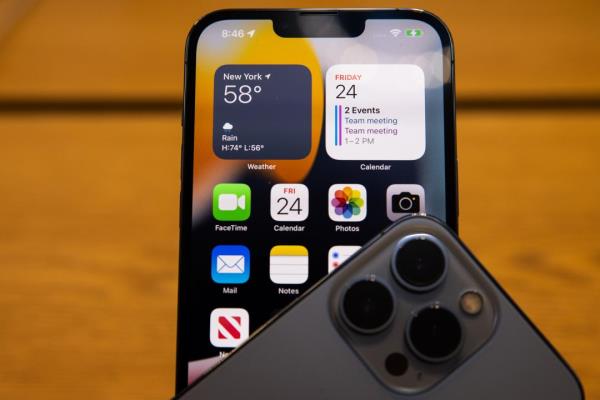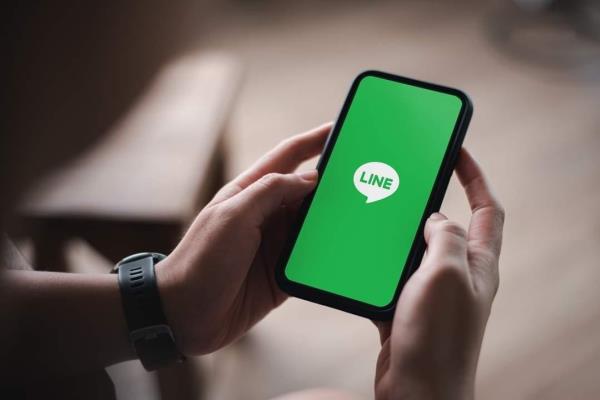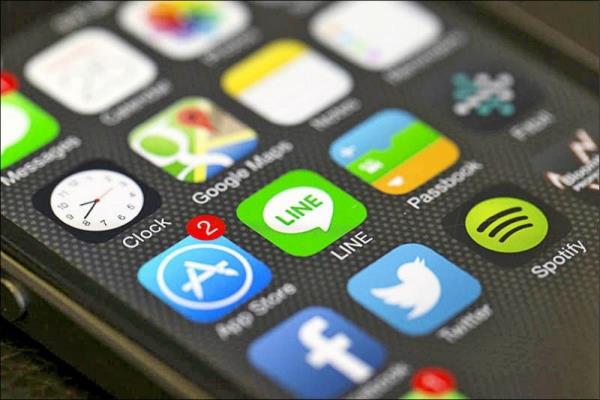下载FB影片iPhone捷径脚本分享,iOS16必装脸书影片下载神器
过去曾分享过只要利用FB影片下载捷径脚本,就能透过iPhone快速下载Facebook脸书影片,最新iOS16捷径同样也能实现FB影片下载,只要搭配本篇2022最新下载FaceBook影片捷径脚本就能实现,让你免电脑也能透过iPhone一键轻松下载FB影片。
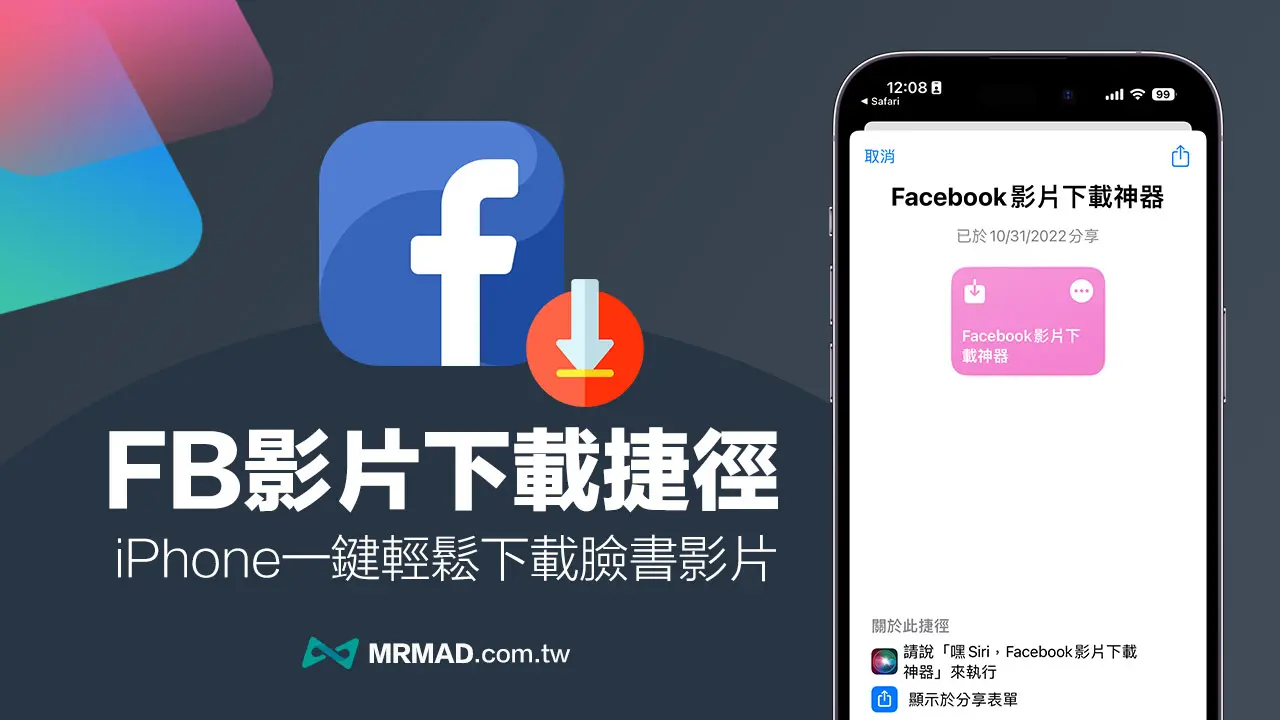
目录
- 2022最新iOS16下载FB影片捷径脚本
- 如何使用FB影片下载捷径脚本
2022最新iOS16下载FB影片捷径脚本
如何使用FB影片下载捷径脚本
先透过iPhone取得本篇提供的“Facebook影片下载”捷径脚本后,透过底下两大教学步骤就能透过iPhone直接下载Facebook影片。
步骤1.复制FB影片网址链接
先开启FBApp进入要下载的影片,点击右下角“分享”功能,并且点选“更多选项”。如果FB有看见分享按钮,也可以直接点击复制链接。
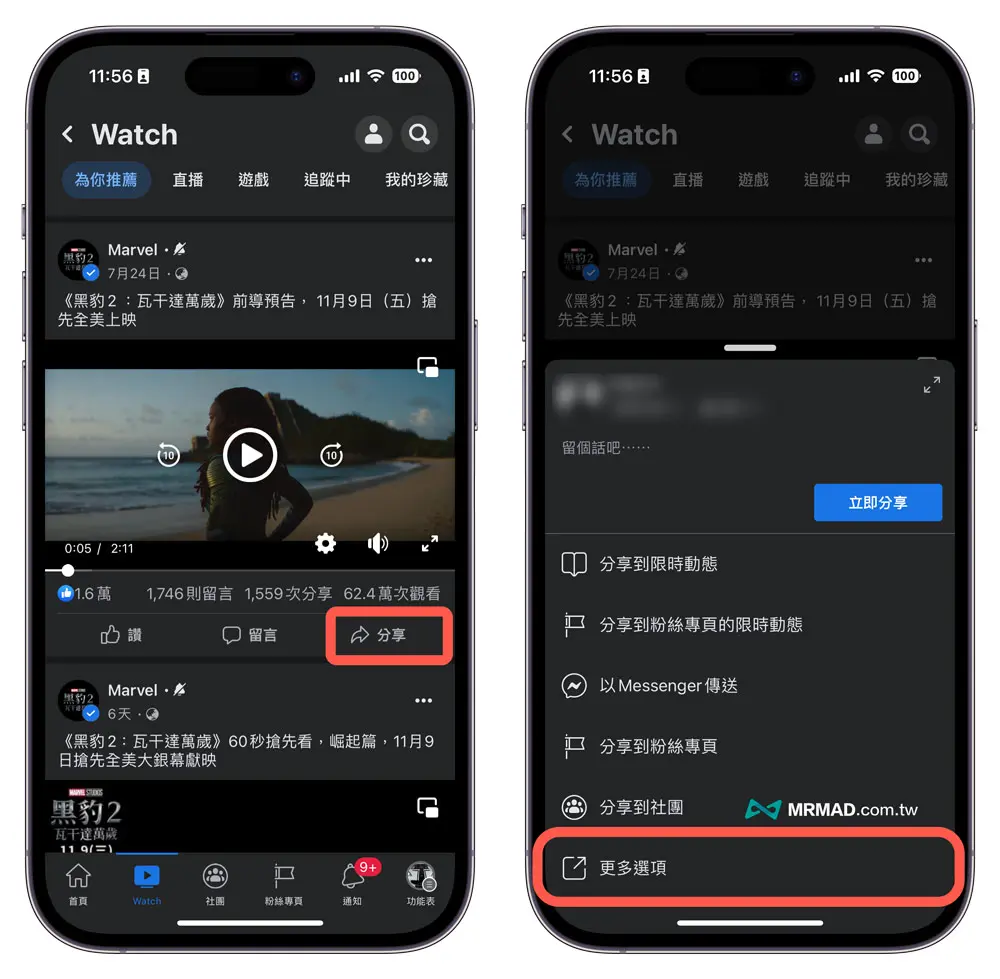
并且点选“拷贝”后,就可以复制FB影片网址。

步骤2.透过捷径脚本下载FB影片
开启“捷径App”,从个人捷径页面执行“Facebook影片下载神器”捷径脚本。(脚本链接在文末)
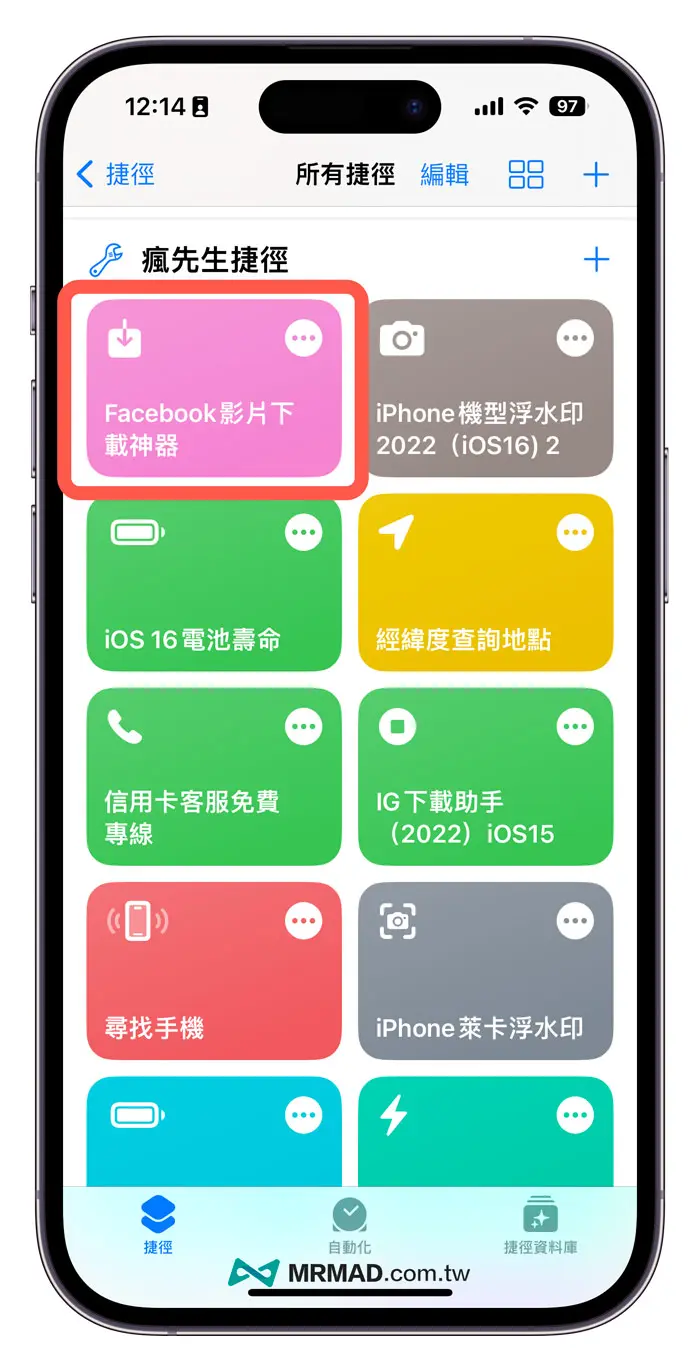
首次执行会显示FB影片下载捷径脚本隐私权提醒,一定都要点选“允许”才能够让脚本能正常执行,后续就不会在跳出提醒视窗。

最后会显示是否要允许目前屏幕上内容,同样点“允许”,要是执行过程中出现转换错误提示,显示捷径无法从RTF转换到URL,代表没有正确复制FB影片网址,再依照前面复制FB影片链接。
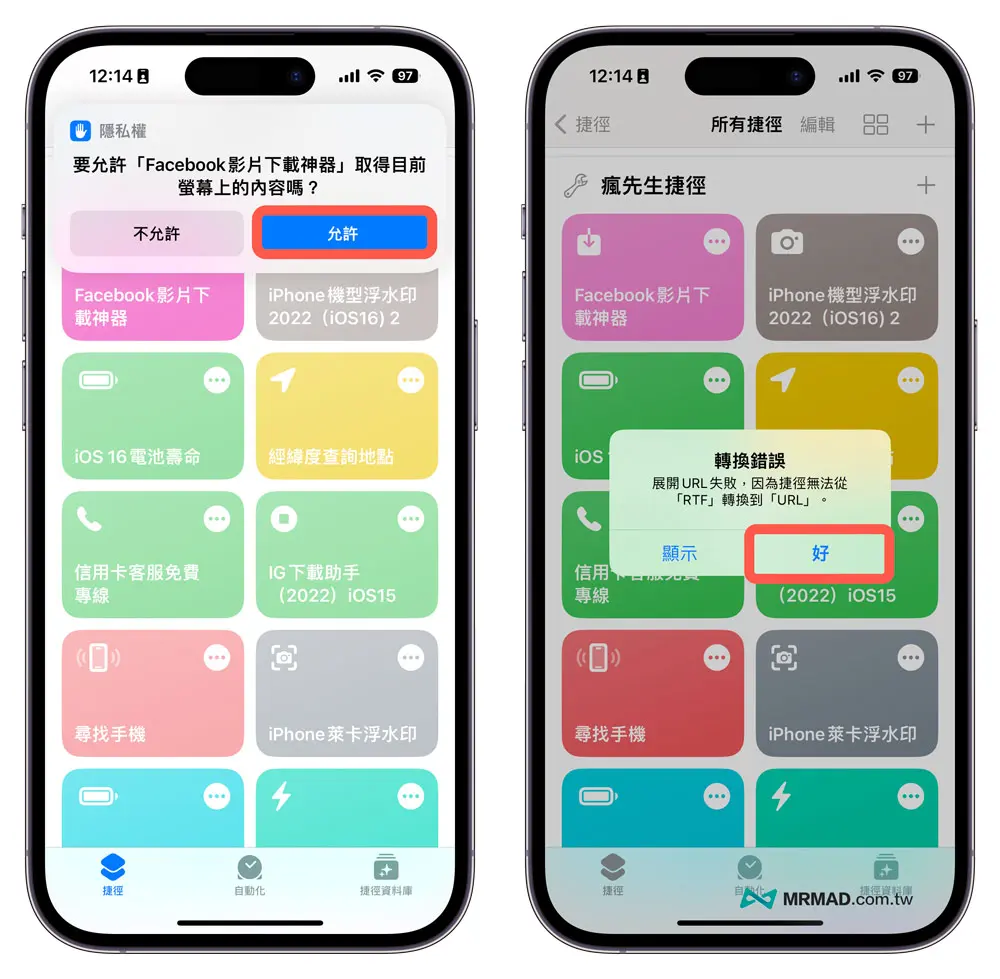
要是有复制正确FB影片,会直接显示“下载影片”按钮,点击后直接贴上FB影片网址,并且按下“完成”继续执行。

同样会跳出隐私权提醒,都点选“永远允许”,才能让FB影片脚本正常执行和储存影片。
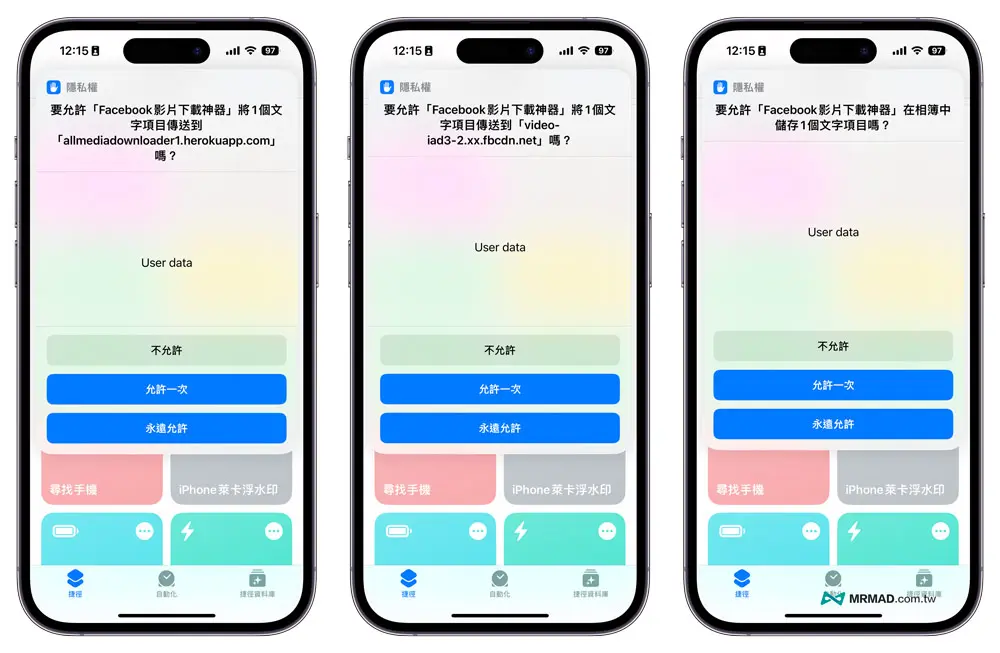
当FB影片下载脚本执行完成后,就可以打开iOS内建“照片App”会看见捷径刚下载的FB影片,而且画质也会直接抓取最高720pHD画质。

FaceBook影片下载捷径脚本一键启动教学
除了以上手动复制FB影片链接,再透过iOS捷径脚本下载外,另外还有一招能够让iPhone快速下载FB影片方法如下:
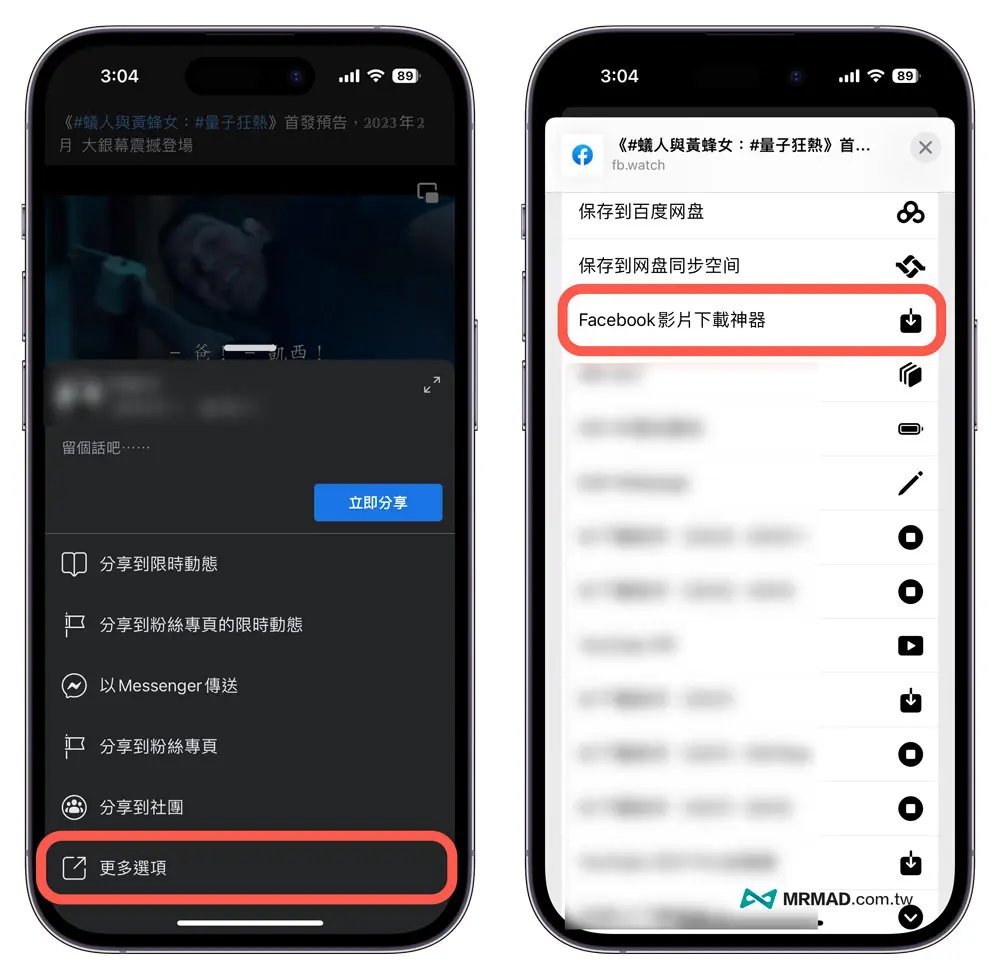
同样会跳出隐私权询问,都点选“永远允许”,就能快速将FB影片下载到iPhone照片App内。
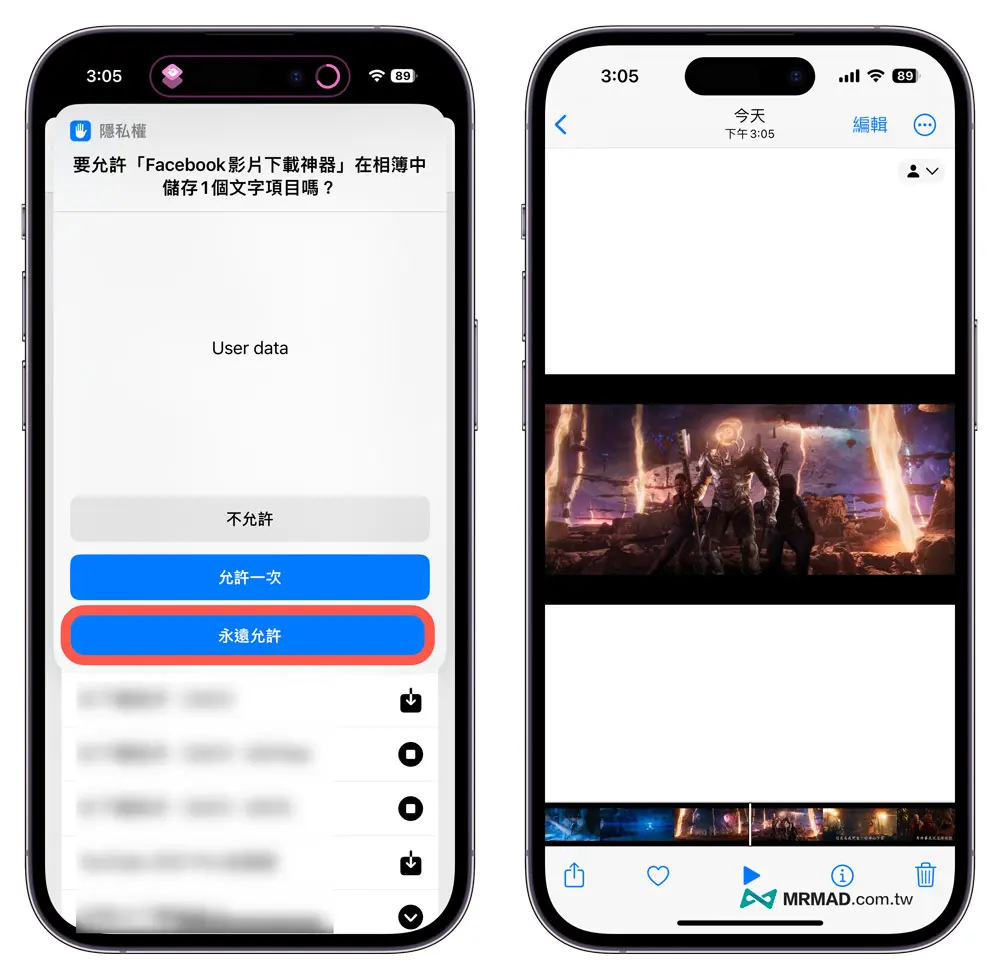
Facebook影片捷径脚本下载
直接透过iPhone或iPad设备点击下方宝金科技提供的2022最新‘FB影片下载捷径脚本’后,只要点击“加入捷径”按钮,就能够将捷径脚本下载安装至捷径资料库内。
要是iOS捷径脚本下载时,出现“无法打开此捷径,因为您捷径的安全设定不允许不受信任的捷径”情况,可透过“另一篇方法解决(点我)”;若捷径开启下载页面跳出“无法链接捷径资料库”,点击下方重新整理按钮就会正常显示。
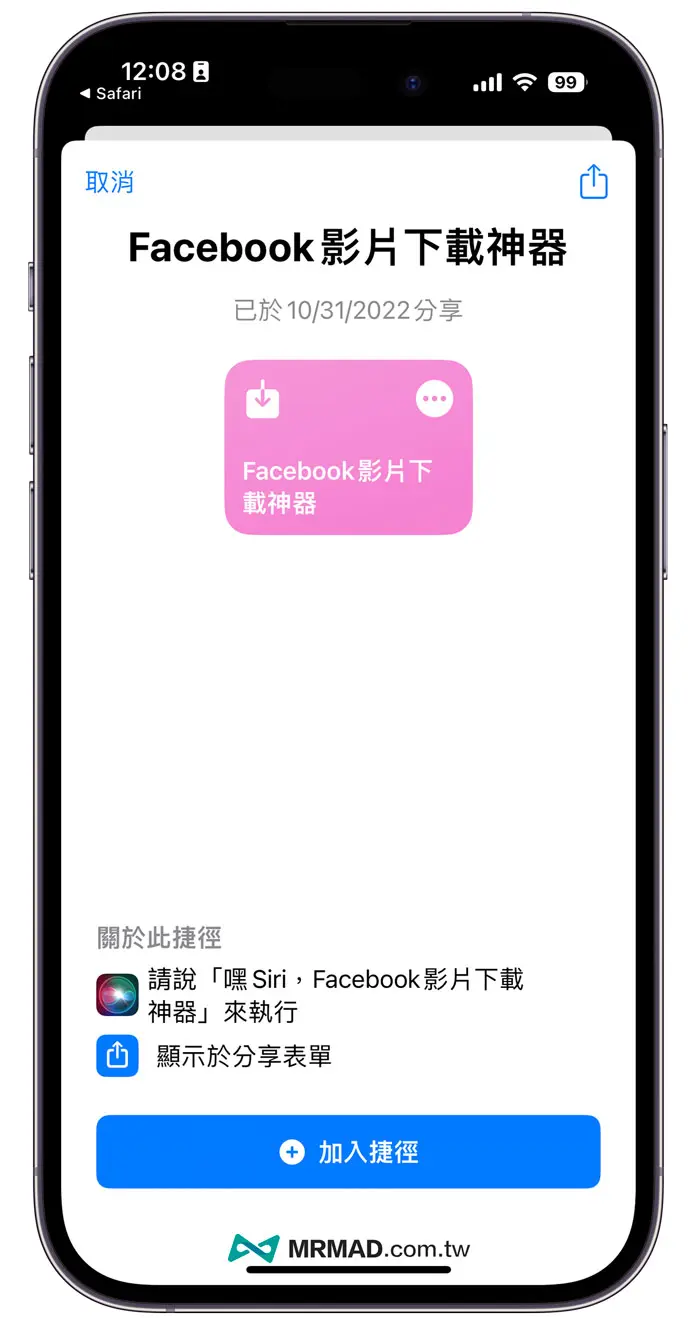
功能总结
本篇分享的“Facebook影片下载捷径脚本”,除了能让iPhone直接快速下载Facebook影片外,连同Instagram、Twitter、Pinterest、Reddit、TikTok影片同样都能够下载,至于要下载YouTube影片不建议用这款,建议透过先前分享的“iPhone下载YouTube影片捷径脚本”,能够支援4K高画质和影片转换MP3音乐。
- 捷径脚本作者:@1MrNewtron
- 中文化作者:宝金科技
- iOS捷径脚本下载:FB影片下载捷径脚本
- 打开FaceBookApp点入FB影片链接
- 点选影片“分享”
- 选单内选择“更多选项”
- 分享页面中往下找到“Facebook影片下载神器”捷径脚本执行
- 系统支援iOS15、iOS16或以上新版本
- 设备支援iPhone、iPad或iPodtouch
- 未安装Apple《捷径》App,先到AppStore下载安装“捷径”。
- FB影片下载脚本会在本篇文末提供,建议先看完教学文章在下载。
- FaceBook影片下载捷径脚本一键启动教学
- Facebook影片捷径脚本下载
- 步骤1.复制FB影片网址链接
- 步骤2.透过捷径脚本下载FB影片